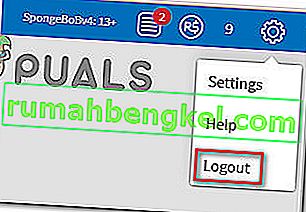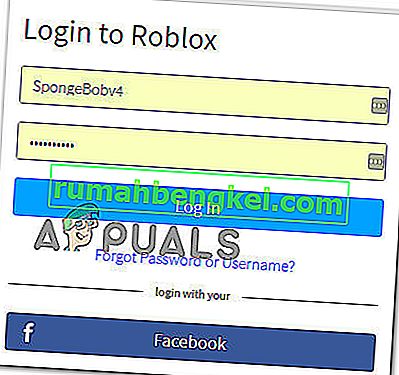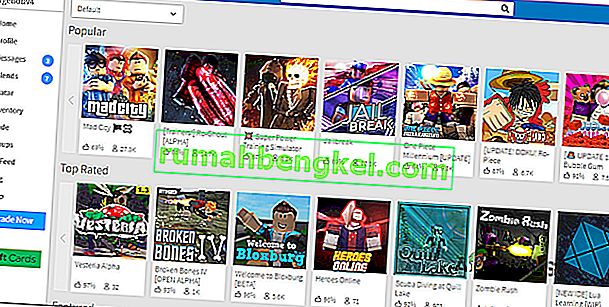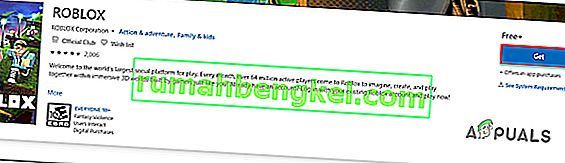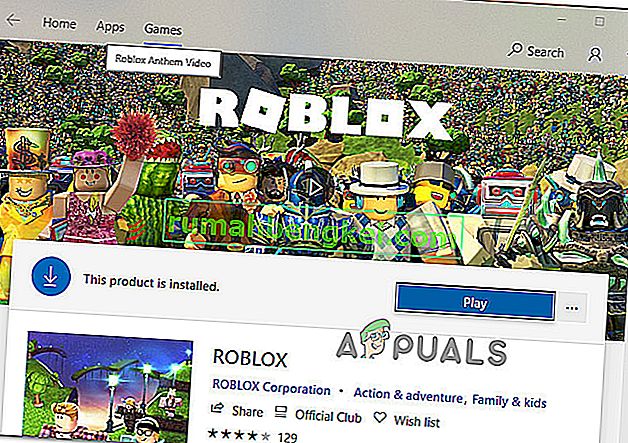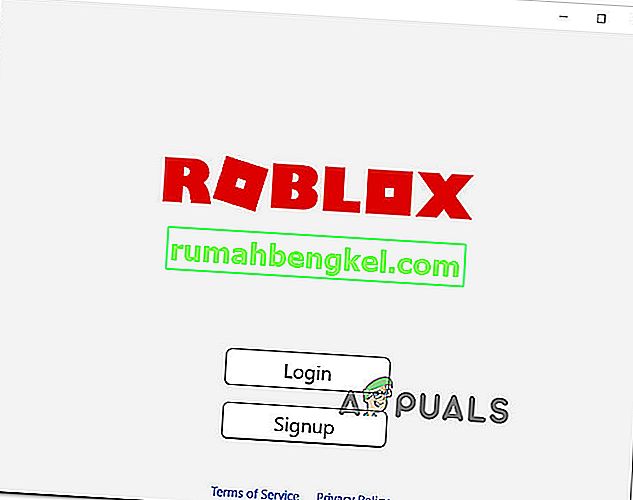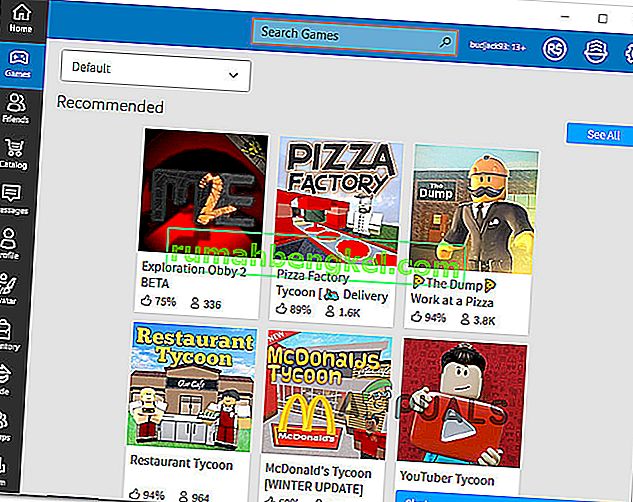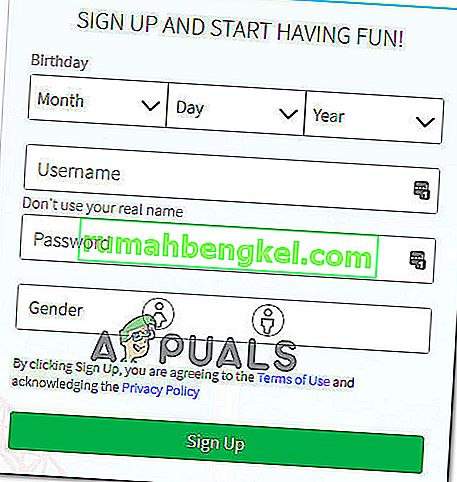Wielu graczy Roblox zgłosiło otrzymanie kodu błędu: 610 podczas próby rozpoczęcia gry w Roblox. Użytkownicy, których dotyczy problem, zgłaszają, że błąd wystąpi niezależnie od gry Roblox, którą próbują uruchomić. Spośród wszystkich najpopularniejszych błędów w Robloxie, ten jest jednym z najnowszych kodów błędów (zaczął się pojawiać dopiero w grudniu 2018).

Co powoduje kod błędu: 610 w Roblox?
Zbadaliśmy ten konkretny komunikat o błędzie, przeglądając różne raporty użytkowników i strategie naprawy, których używali do wskazania i rozwiązania źródła problemu. Większość informacji, które udało nam się zebrać w związku z tym błędem, pochodzi z oficjalnych DevForums i kilku innych wiarygodnych źródeł.
Na podstawie tego, co zebraliśmy, istnieje kilka typowych scenariuszy, które spowodują kod błędu 610 w Roblox:
- Serwery Roblox są wyłączone - ten problem może wystąpić, jeśli Roblox obecnie przeprowadza zaplanowaną konserwację lub występują nieplanowane problemy z ich serwerami. Można to dość łatwo zweryfikować, korzystając z usługi detektora w dół. Jeśli tak jest w przypadku problemu, jedyną możliwą poprawką jest po prostu poczekanie, aż programiści przywrócą swoje serwery do trybu online.
- Błąd konta - pod koniec 2018 roku wiele kont zostało zhakowanych przez wyskakujące okienko, które zepsuło grę wielu użytkownikom. W takim przypadku niektóre rozwiązania, które sprawdziły się dla niektórych osób, to wylogowanie się i ponowne zalogowanie się na konto lub po prostu utworzenie nowego konta.
- Wersja internetowa jest w trakcie konserwacji - jak odkryło wielu dotkniętych użytkowników, okazuje się, że internetowa wersja Roblox jest znacznie bardziej niestabilna niż wersja na komputery stacjonarne. Jeśli nie możesz uruchomić żadnych gier Roblox w przeglądarce, pobranie wersji komputerowej (tylko Windows 10) może automatycznie rozwiązać problem
- Nieprawidłowy buforowany DNS - ponieważ niektórym użytkownikom udało się rozwiązać ten problem przez opróżnienie ich DNS, możemy bezpiecznie założyć, że ten problem może również wystąpić, jeśli konfiguracja sieci zawiera wygasły DNS. Użycie wiersza polecenia do ich odświeżenia powinno rozwiązać problem w tym przypadku.
Jeśli obecnie masz problemy z rozwiązaniem tego konkretnego kodu błędu w Roblox, w tym artykule znajdziesz zbiór kroków rozwiązywania problemów. Przewiń w dół poniżej, a znajdziesz kilka metod, których używali inni użytkownicy w podobnej sytuacji, aby rozwiązać lub przynajmniej zidentyfikować przyczynę błędu.
Jeśli chcesz działać tak wydajnie, jak to tylko możliwe, zachęcamy do stosowania poniższych metod w kolejności, w jakiej są przedstawione. W końcu powinieneś natknąć się na poprawkę, która rzuci trochę światła na kod błędu, który napotykasz w Roblox.
Metoda 1: sprawdzanie, czy serwery są wyłączone
Jedną z pierwszych rzeczy, które powinieneś zrobić, gdy napotkasz kod błędu: 610, jest sprawdzenie, czy przyczyna problemu jest poza Twoją kontrolą. Na podstawie naszych badań ten konkretny błąd może również wystąpić, jeśli serwery Roblox są wyłączone.
Stało się to już pod koniec 2018 roku, kiedy niektórym hakerom udało się utworzyć GUI na niektórych kontach, co wymusiło wyskakujące okienko powodujące awarię gry. Twórcom stojącym za Robloxem udało się od tego czasu rozwiązać problem, ale nie jest wykluczone, że niektóre warianty tego problemu mogą powrócić.
Mając to na uwadze, zachęcamy do rozpoczęcia rozwiązywania problemów z tym konkretnym błędem, weryfikując stan serwerów Roblox. Aby to zrobić, uzyskaj dostęp do jednej z następujących usług wykrywania awarii i sprawdź, czy inni gracze mają problemy z serwerami:
- IsTheServiceDown
- DownDetector

Jeśli odkryjesz, że źródłem problemu jest problem z serwerem, poczekaj kilka godzin, zanim spróbujesz ponownie uruchomić grę Roblox.
Jeśli nie znajdziesz dowodów na to, że serwery Roblox są wyłączone, ale nadal napotykasz kod błędu 610, przejdź do następnej metody poniżej.
Metoda 2: Wyloguj się i zaloguj na konto
Większość graczy Roblox, którzy mieli problemy z rozwiązaniem tego konkretnego błędu, w końcu udało się to zrobić, wylogowując się ze swojego konta i wszystkich innych sesji przed ponownym zalogowaniem. Chociaż nie ma oficjalnego wyjaśnienia, dlaczego ta metoda jest skuteczna, niektórzy użytkownicy, których dotyczy problem, spekulują, że prawdopodobnie dzieje się tak dlatego, że niektóre komponenty są odświeżane po wylogowaniu się i ponownym zalogowaniu.
Oto krótki przewodnik, jak to zrobić:
- W Roblox kliknij ikonę koła zębatego (Ustawienia) w prawym górnym rogu i kliknij Wyloguj.
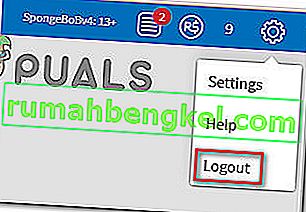
- Odśwież stronę przeglądarki i zaloguj się ponownie na to samo konto.
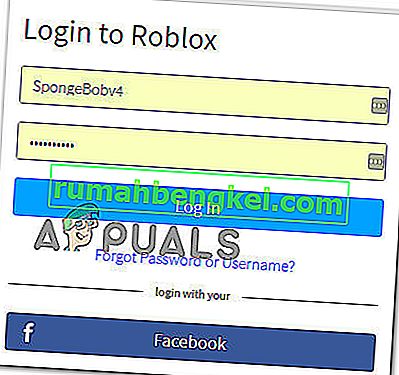
- Przejdź do karty Gra i ponownie uruchom grę, aby sprawdzić, czy problem nadal występuje.
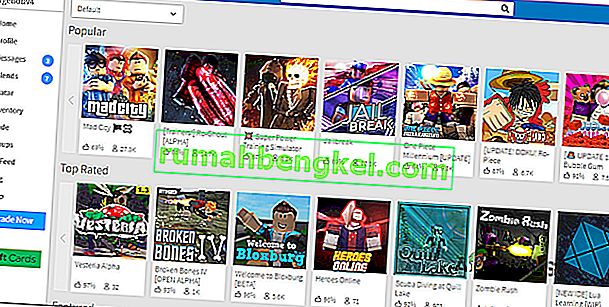
Jeśli nadal napotykasz kod błędu 610, przejdź do następnej metody poniżej.
Metoda 3: Pobieranie Roblox na komputer (tylko Windows 10)
Kilku graczom Roblox, którzy napotkali ten konkretny komunikat o błędzie, udało się znaleźć sposób na ominięcie kodu błędu. Niestety ta procedura jest możliwa tylko w systemie Windows 10, ponieważ jest to jedyny system operacyjny zawierający aplikację Roblox, która zostanie fizycznie zainstalowana na komputerze.
Większość dotkniętych użytkowników, którzy ostatecznie wypróbowali to obejście, zgłosiło, że kod błędu: 610 został całkowicie wyeliminowany po zainstalowaniu Roblox na ich komputerze. Oto, co musisz zrobić:
- Odwiedź ten link ( tutaj ) i naciśnij przycisk Pobierz , aby pobrać Roblox na swój komputer. Alternatywnie, otwórz Sklep Windows i wyszukaj „Roblox”, aby przejść do podobnego okna.
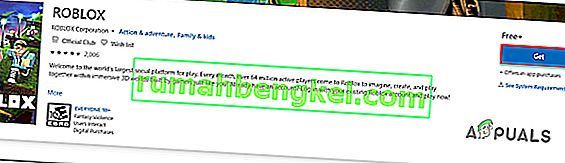
- Po zakończeniu pobierania zostaniesz przeniesiony do okna Microsoft Store. Gdy tam dotrzesz, naciśnij Graj, aby uruchomić wersję gry na komputer.
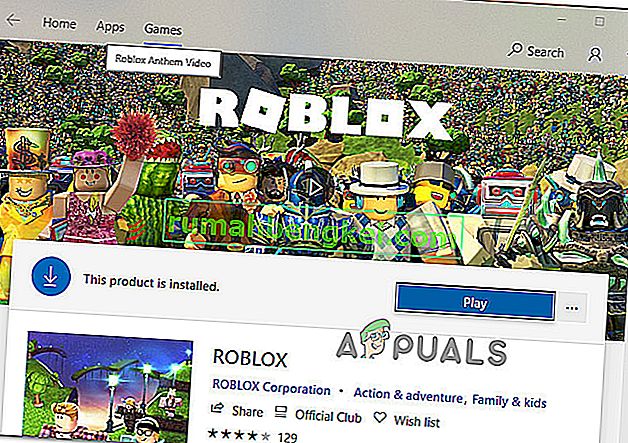
- Zarejestruj się za pomocą poświadczeń użytkownika, aby się zalogować.
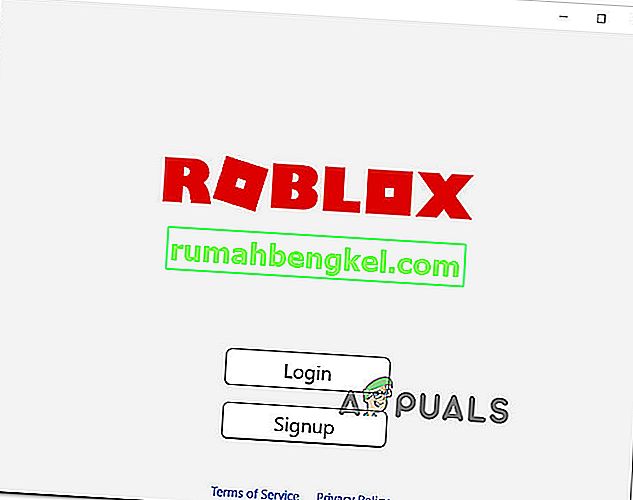
- Przejdź do zakładki Gra i uruchom dowolny tryb, aby sprawdzić, czy problem został rozwiązany.
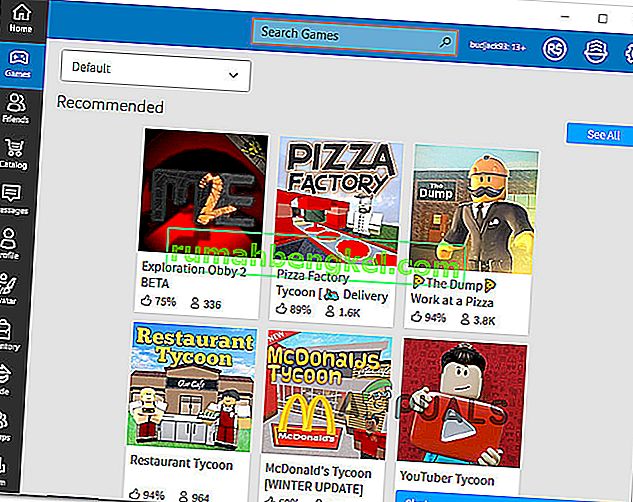
Jeśli nadal napotykasz ten sam kod błędu, przejdź do następnej metody poniżej.
Metoda 4: Tworzenie nowego konta
Kilku użytkowników, których dotyczy problem, zgłosiło, że to, co zadziałało, to utworzenie nowego konta Roblox i użycie go do uruchamiania trybów gry. Udało nam się znaleźć kilkanaście przypadków, w których użytkownicy, których dotyczy problem, zgłaszali, że problem już nie występował, gdy uruchamiali ten sam tryb gry z nowo utworzonego konta.
Jasne, nie jest to idealne rozwiązanie, jeśli masz stare konto z dużą ilością XP i znajomych, ale może to służyć jako tymczasowa naprawa, dopóki problem nie zostanie całkowicie rozwiązany przez programistów Roblox.
Oto, co musisz zrobić:
- Odwiedź ten link ( tutaj ) i kliknij Zarejestruj się .

Uwaga: jeśli jesteś już zalogowany, kliknij ikonę koła zębatego i wybierz Wyloguj się .
- Napełnić Signup formularz z niezbędnymi informacjami i kliknij rejestrować się , aby zarejestrować nowe konto.
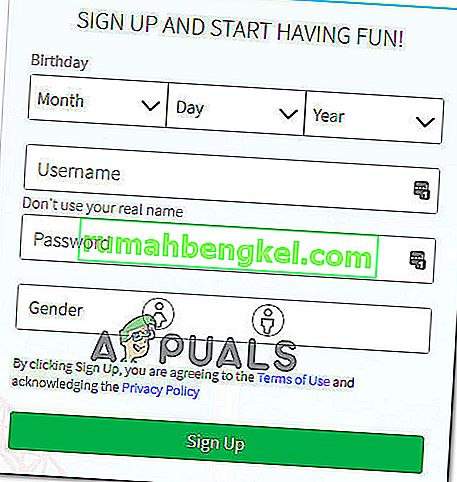
- Zaloguj się na nowo utworzone konto i uruchom tryb gry, aby sprawdzić, czy problem nadal występuje.
Jeśli nadal napotykasz ten komunikat o błędzie, przejdź do następnej metody poniżej.
Metoda 5: Odświeżanie konfiguracji IP i DNS
Kilku dotkniętych użytkowników zgłosiło, że w końcu byli w stanie grać ponownie po użyciu okna wiersza polecenia z podwyższonym poziomem uprawnień do opróżnienia zapisanych adresów DNS. Po wykonaniu tej czynności i ponownym uruchomieniu przeglądarki internetowej błąd 610 już nie występował.
Oto, co musisz zrobić:
- Naciśnij klawisz Windows + R, aby otworzyć okno dialogowe Uruchom . Następnie wpisz „ cmd ” w polu Uruchom i naciśnij Ctrl + Shift + Enter, aby otworzyć podwyższony wiersz polecenia.

- W wierszu polecenia z podwyższonym poziomem uprawnień wpisz następujące polecenie i naciśnij klawisz Enter, aby usunąć wszystkie zapisane adresy DNS i odświeżyć połączenie internetowe:
ipconfig / flushdns
- Po przywróceniu połączenia zamknij wiersz polecenia z podwyższonym poziomem uprawnień i uruchom ponownie przeglądarkę internetową. Następnie ponownie otwórz Roblox i sprawdź, czy problem został rozwiązany.